文章詳情頁
怎么解決Win10系統盤符錯亂的問題?
瀏覽:117日期:2022-08-11 08:37:48
最近有用戶反映在使用Win10系統的時候,遇到了Windows10系統出現盤符錯亂的問題。無論誰在使用電腦的時候都可能會發現出現盤符錯亂的問題,出現盤符錯亂讓用戶們很苦惱,這是怎么回事呢,今天小編就來向大家簡單的介紹一下Win10系統盤符錯亂的解決方法,一起來看看吧!
Win10系統盤符錯亂的解決方法
1、在桌面右鍵此電腦,隨后選擇管理進入。
2、在出現的計算機管理界面中,直接選擇磁盤管理進入。
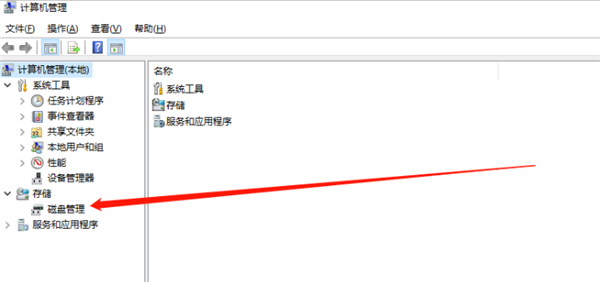
3、此時可以看到電腦中的盤符情況。
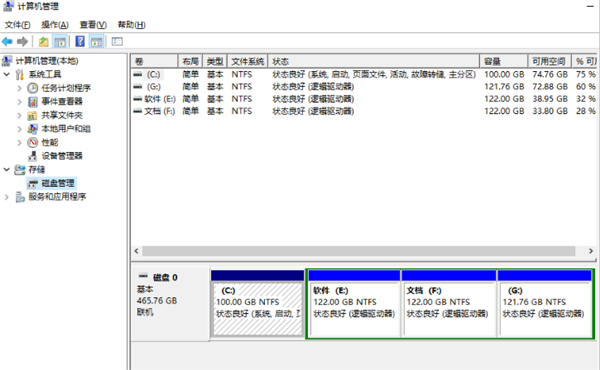
4、直接右鍵選中其中一個磁盤,開始進行更改驅動器號和路徑。
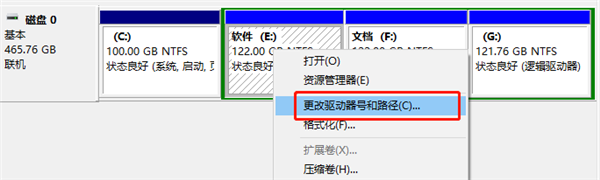
5、在彈出的界面中點擊更改,隨后選擇更改后的盤符,最后保存設置。
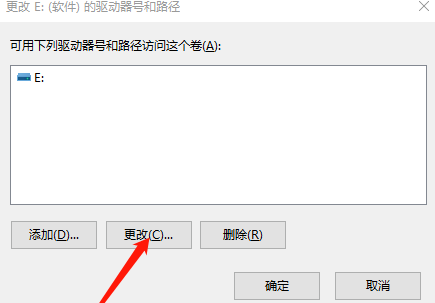
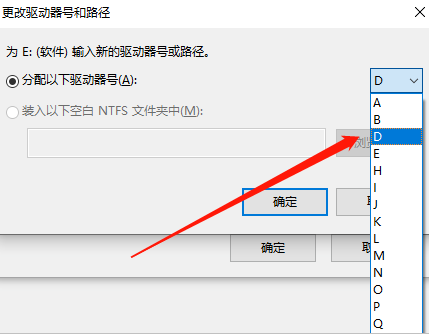
6、如果此時磁盤是打開的,就會彈出以下提示框,直接停止運行磁盤即可。
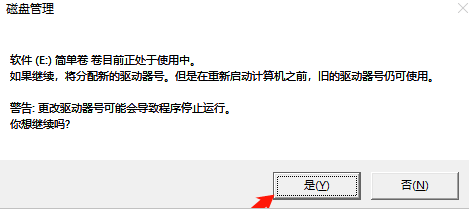
7、設置完成后,剛剛的磁盤盤符就成功修改好了。
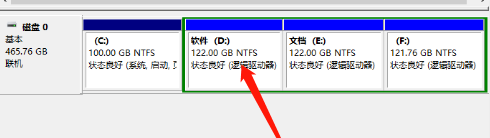
相關文章:
1. Windows11下載卡著不動怎么辦?Windows11下載卡著不動解決方法2. Win10如何隱藏任務欄?Win10隱藏任務欄的方法3. 統信UOS家庭版開始內測 無需分區全自動安裝4. virbr0虛擬網卡如何卸載?virbr0虛擬網卡的卸載方法5. CentOS7中無法找到pci find device函數的解決方法6. deepin20桌面圖標樣式怎么修改? deepin更換圖標主題的技巧7. Win11 tpm2.0怎么開啟?Win11 tpm2.0開啟的方法分享8. 謹慎升級 macOS Ventura 13.3/iPadOS 16.4更新后Universal Control故障9. centos7使用docker部署gitlab-ce-zh應用詳解10. Win11 USB接口不能用怎么辦? Win11電腦USB接口沒反應的解決辦法
排行榜

 網公網安備
網公網安備